Similar presentations:
Краткая инструкция разбора ошибок на сайте «Научная библиотека ПГНИУ»
1.
Краткая инструкция разбораошибок на сайте
«Научная библиотека ПГНИУ»
2.
1. Как перейти с сайта на чтение книгЭлектронный
каталог
*Заходим на официальный сайт «Научной библиотеки ПГНИУ»
library.psu.ru
*Переходим в раздел «Электронный каталог»
*Вы попали в библиотечный электронный каталог
«Научной библиотеки ПГНИУ»
3.
2. Как воспользоваться электронным каталогом*Чтобы найти необходимую книгу или подборку книг, введите
ключевое слово (название книги или фамилию автора книги)
в полосе «Поиск»
*Когда система выдаст подборку по вашему поисковому слову,
могут появиться такие сокращения как Х (1), ЧЗГ и т.д. Чтобы
обратиться за книгой в нужный отдел, посмотрите в «шапке»
«расшифровка аббревиатур» на официальном сайте
библиотеки, чтобы узнать, что означает то или иное
сокращение
4.
3. Приложения для чтения книг в online и offlineрежимах от «Научной библиотеки»
*На сайте «Научной библиотеки» в разделе «электронные
ресурсы» вы сможете увидеть необходимые приложения как
для мобильных устройств, так и для компьютеров
(IPRbooks Mobile Reader, IPRbooks BFF Reader)
*При регистрации в приложении может возникнуть трудность:
1) С мобильного устройства возможна регистрация либо через мобильный
интернет (3G/4G), либо через единый логин и пароль от IPR. Затем вы получаете
личный логин и пароль от IPR, дальше вы авторизуетесь с помощью него в IPR.
2) Можно получить личный логин и пароль от WiFi университета через терминал,
который можно найти в любом из корпусов ПГНИУ. Затем через WiFi ПГНИУ (IPадрес университета) вы авторизуетесь в IPR. Дальше уже без логина и пароля вы
проходите персональную регистрацию и получаете личный логин и пароль от IPR.
И в дальнейшем пользуетесь IPR любым способом (WiFi, 3G/4G).
*Можно авторизоваться в IPR BFF Reader через компьютер, так как при скачивании
книги, книга будет загружаться туда
автоматически
5.
4. Что делать если не получается открыть книгудля чтения
1) Если Flash-разрешение не позволяет открыть
книгу для прочтения, нажимаем на «Сведения о
сайте»
6.
2) В разделе «FLASH» выбираем«РАЗРЕШИТЬ»,
и после этого обновляем
страницу. Готово!
7.
5. Как делать конспекты в IPR BFF Reader?*В компьютерной версии IPR BFF Reader можно делать
конспекты. Для этого выбираете нужную книгу из скачанных.
*Далее, начинаете выделять нужные определения (термины),
слова, предложения, абзацы.
8.
*Не забудьте скопироватьвыделенный текст!
Также вы можете новый
выделенный фрагмент текста
добавить уже к
существующему конспекту.
9.
*В издании вы можете выделятьабзацы разными цветами.
*Далее, вам необходимо либо
сохранить конспект, либо в
сохраненном тексте при
необходимости что-то исправить.
10.
Будьте внимательныв своих действиях
и
приятного вам пользования
и чтения !




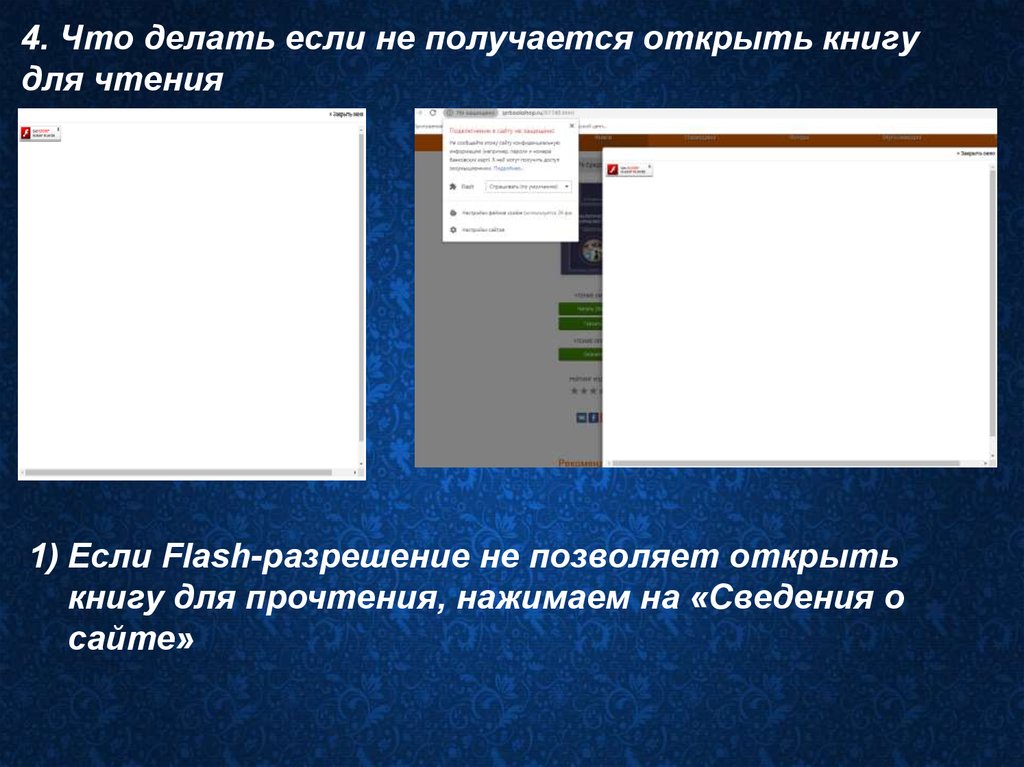


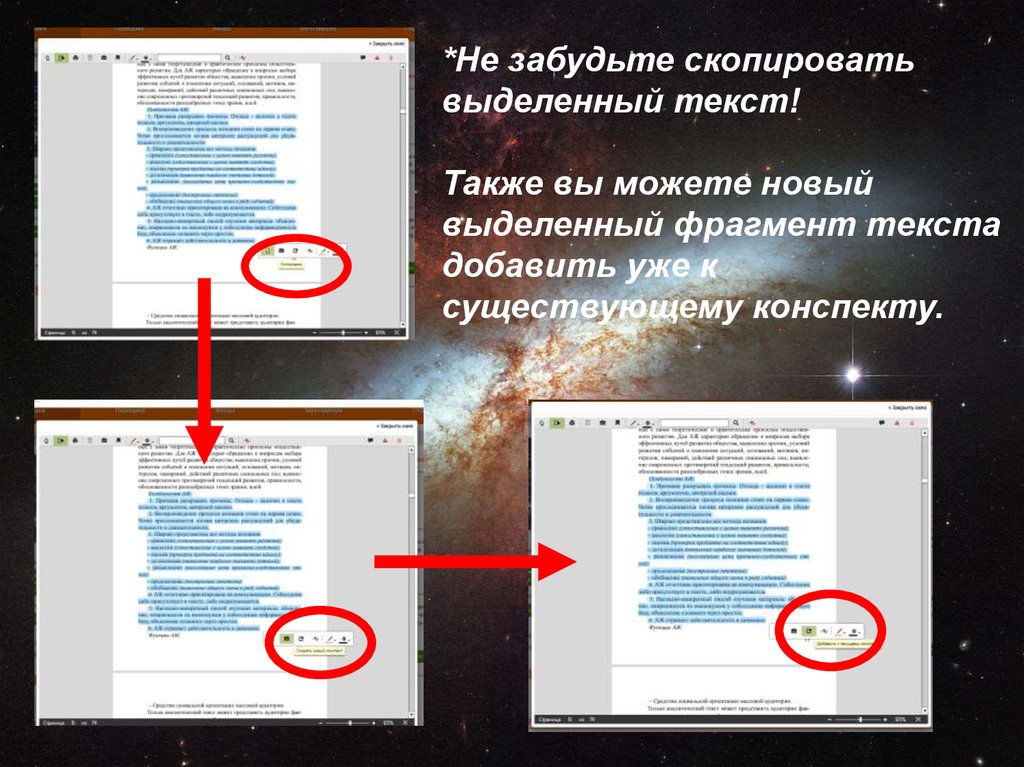


 education
education








